热门标签
热门文章
- 1java计算机毕业设计vue宿舍管理系统(附源码、数据库)_vue毕设学生宿舍管理系统源码
- 2Python 集合12 union()方法—返回集合的并集_union在python中的含义
- 3python界面编程和网口通信_【转】使用python编写网络通信程序
- 4超全的英语短句汇集 _485.nba:/#baiduhaokan://home/index/?channel=recomm
- 5mysql中的存储过程使用事物后如何正确得到影响行数_mysql 存储过程,记录影响了多少行
- 6php中mysql_affected_rows()更新记录返回0_echo mysql_affected_rows()返回值总是0?
- 7基于Python校园房间预约系统(Django框架)开题答辩常规问题和如何回答
- 8开源软件的商业模式探析:开放与盈利的平衡
- 9FastDFS知识介绍及安装部署_storageclient
- 10hive中如何取交集并集和差集
当前位置: article > 正文
宝塔面板安装使用教程
作者:weixin_40725706 | 2024-02-29 01:39:16
赞
踩
宝塔面板安装
宝塔面板使用教程
宝塔面板是一款服务器管理软件,可以帮助用户建立网站,一键配置服务器环境,使得用户通过web界面就可以轻松的管理安装所用的服务器软件。
1 宝塔面板安装
1.1 宝塔面板的安装
宝塔面板官网地址:https://www.bt.cn/new/index.html
- 进入宝塔首页后,选择
立即免费安装 - 找到Linux面板,选择安装脚本
- 进入脚本页面后,选择你对应系统得脚本即可
- 进入Linux系统,执行安装宝塔面板的命令
CentOS:
yum install -y wget && wget -O install.sh https://download.bt.cn/install/install_6.0.sh && sh install.sh ed8484bec
- 1
输入安装命令后,会询问你是否安装,输入y即可
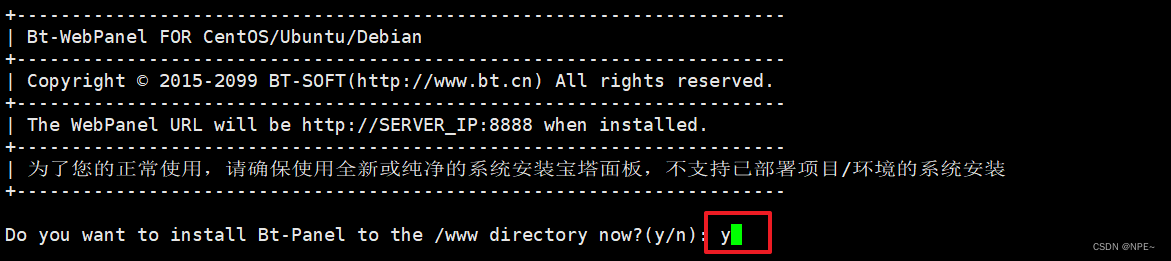
出现以下页面表示安装成功

这里的内外网地址和用户名密码需要记住,这是我们以后通过宝塔面板管理服务器的关键
外网面板地址: https://117.147.91.106:29655/50985e16
内网面板地址: https://192.168.145.13:29655/50985e16
username: kwubswmv
password: 8098****
- 1
- 2
- 3
- 4
如果后面我们忘记了,也可以通过以下命令找到我们默认的用户名密码
bt default
- 1
如果你使用的是云服务器,那么需要开放宝塔面板使用的端口,然后才能访问。
下面以腾讯云为例:
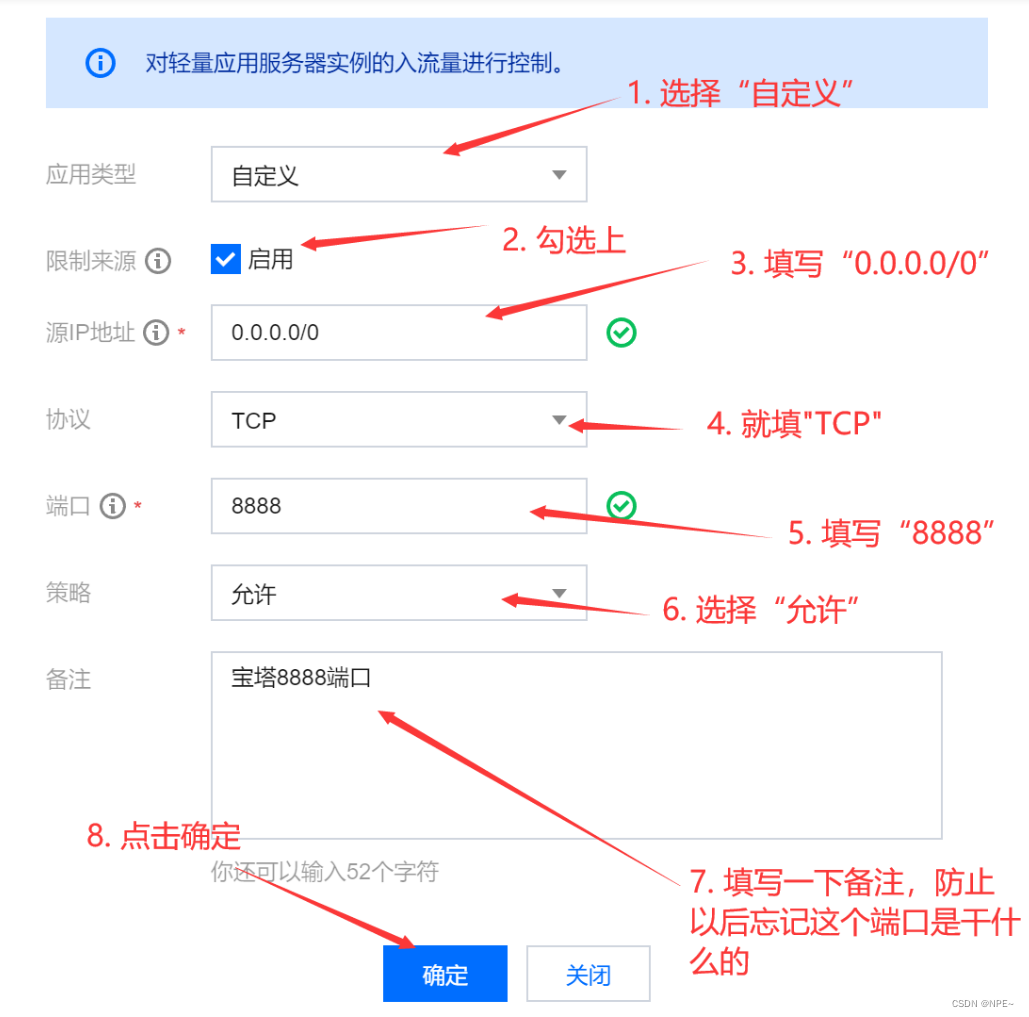
1.2 宝塔面板的使用和功能
- 输入开始的内网/外网访问地址,然后登录上去
- 首次登录使用,会推荐我们一组套件
对于刚接触Linux环境部署的博友们,推荐使用LNMP,采用极速安装、一键安装的方式
LNMP和LAMP环境主要的区别在于web服务器上面,LNMP使用的是Nginx服务器,而LAMP使用的是Apache服务器。Nginx 性能稳定、功能丰富、运维简单、处理静态文件速度快且消耗系统资源极少。
3. 根据需要选择对应的套件即可
出现下面界面说明正在安装,根据服务器的配置不同,安装所需要的时间也不一样
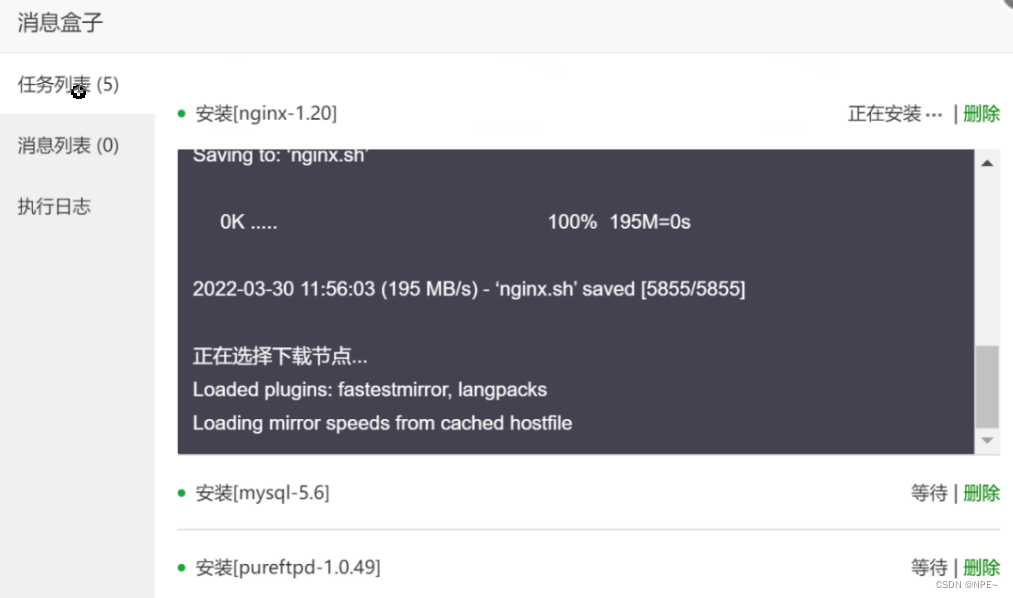
4. 宝塔面板首页功能介绍
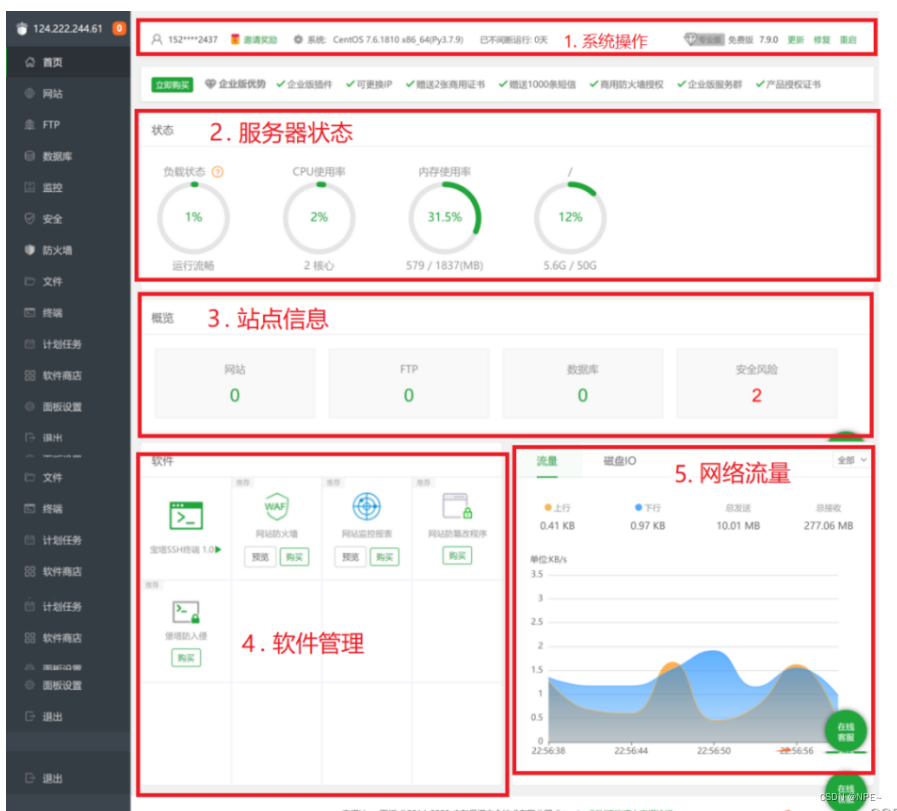
| 名称 | 作用 |
|---|---|
| 系统操作 | 显示当前服务器系统类型、服务器运行时间、面板版本、面板升级更新入口、并提供宝塔账号绑定、微信小程序绑定、服务器重启、面板重启、修复面板等快捷功能。 |
| 服务器状态 | 显示当前服务器CPU、内存、硬盘的使用率、内存清理,所有状态均取自服务器真实数据。 |
| 内存的清理 | 点击内存图标中的小火箭图标,即可实现清理功能。 |
| 站点信息 | 显示当前面板管理的站点、FTP、数据库数量,仅提供数量显示,如需添加站点,请在网站选项中添加站点。 |
| 软件管理 | 首页软件快速方式,可以实现拖动图片,更换顺序、管理软件等功能。 |
| 网络流量 | 实时显示当前服务器网络流量的上传和下载速度,总上传流量,总下载流量。注:当前网络流量数据,直接取自网卡数据,包含内外网流量。 |
- 创建站点
- 选中左侧菜单 - 网站 - 添加站点
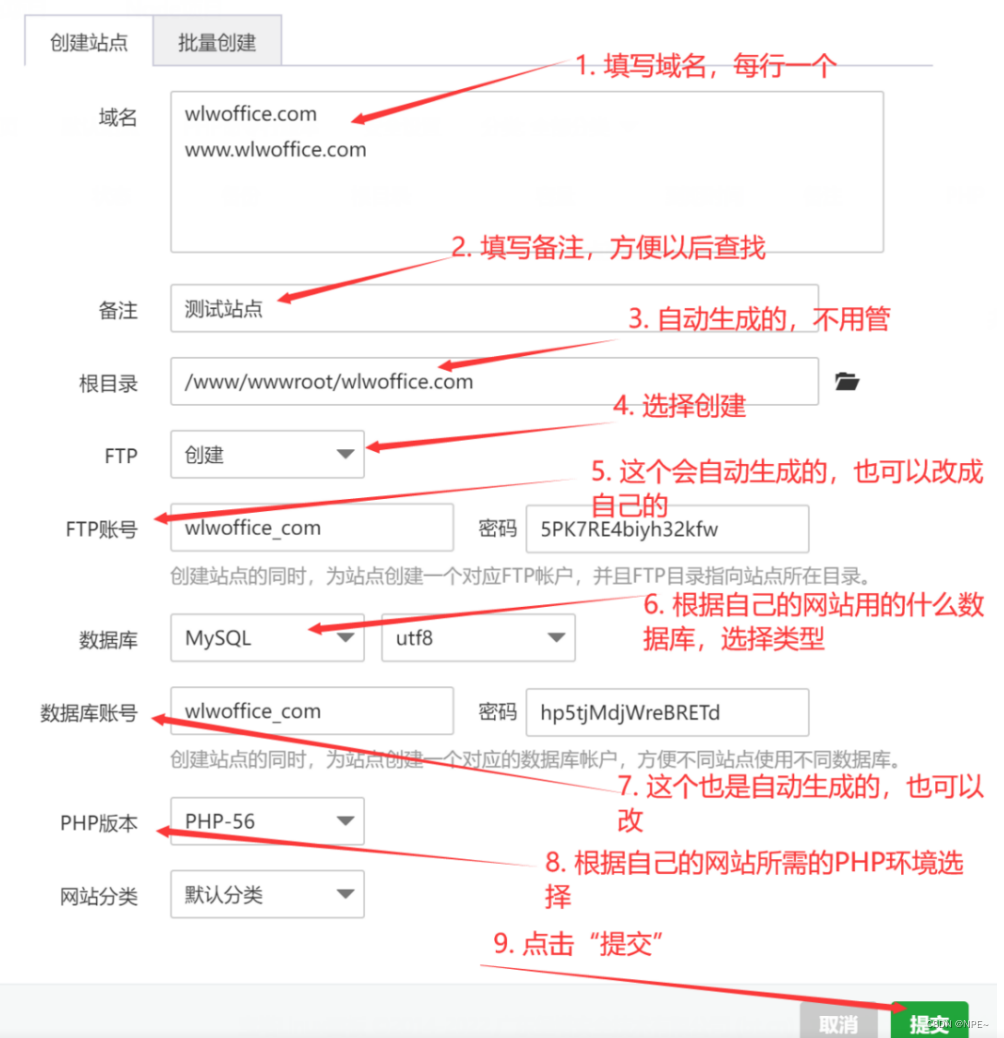
- 成功创建站点:
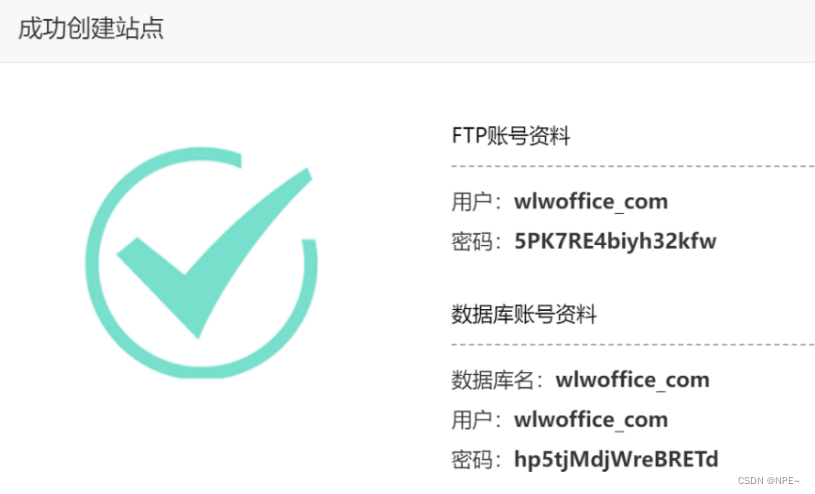

- 通过浏览器访问站点
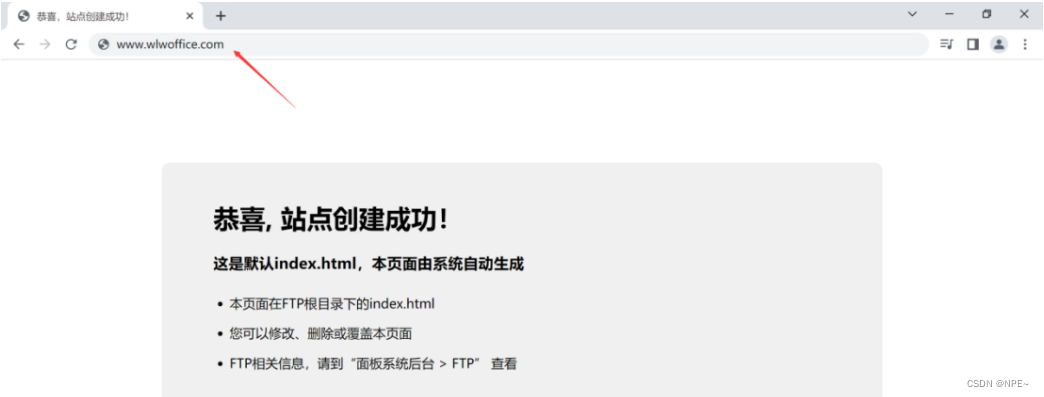
- 上传文件
- 选择要上传文件的站点,点击根目录

- 点击上传
- 此处可以选择是上传一个文件还是项目文件夹,我这里选择的是上传目录
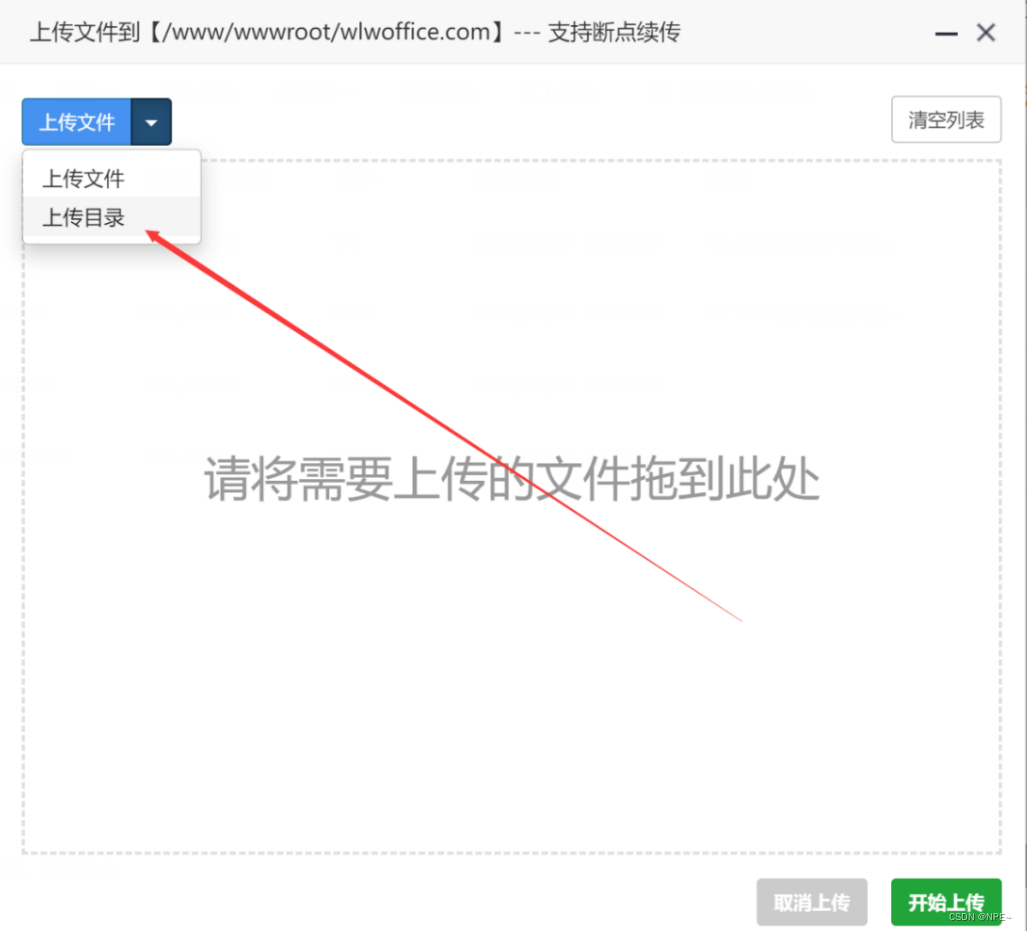
- 上传成功

参考文章:
https://blog.csdn.net/SoloVersion/article/details/123984445
声明:本文内容由网友自发贡献,不代表【wpsshop博客】立场,版权归原作者所有,本站不承担相应法律责任。如您发现有侵权的内容,请联系我们。转载请注明出处:https://www.wpsshop.cn/w/weixin_40725706/article/detail/163059
推荐阅读
相关标签


